要让VSCode显示代码覆盖率,需配置测试框架生成报告(如lcov.info),安装对应扩展(如Coverage Gutters),并在settings.json中正确设置报告路径,确保测试运行后扩展能解析并高亮显示覆盖情况。
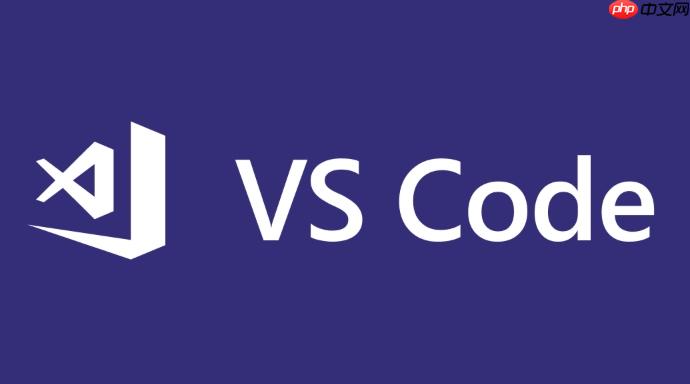
VSCode集成代码覆盖率功能,核心在于利用特定的扩展。这些扩展充当了测试工具生成的覆盖率报告(比如LCOV、Cobertura格式)与编辑器源代码之间的桥梁,将报告数据解析后,以直观的视觉反馈(如行号旁的颜色标记)叠加到你的代码文件上,让你一眼就能看出哪些代码行被测试覆盖到了,哪些没有。
要让VSCode显示代码覆盖率,这套流程通常是这样:
首先,你需要确保你的项目配置了测试框架,并且该框架能够生成覆盖率报告。这通常是测试运行后输出的一个文件,比如
lcov.info
coverage.json
pytest-cov
go test -coverprofile
接着,在VSCode中安装一个合适的代码覆盖率扩展。我个人比较常用的是
Coverage Gutters
Jest Runner
settings.json
"coverage-gutters.coverageFileNames": ["lcov.info", "coverage.json"]
"./coverage/lcov.info"
配置完成后,通常你需要运行一次测试,生成最新的覆盖率报告。然后,激活扩展,它会自动读取报告,并在你的源代码编辑器中以颜色高亮显示覆盖状态。绿色的行表示已覆盖,红色的表示未覆盖,黄色的可能是部分覆盖(比如分支未完全覆盖)。这种即时反馈对于日常开发和重构简直太有用了,它能帮你快速定位到测试盲区,或者验证你新写的测试是否真的覆盖到了目标代码。我发现,很多时候,仅仅是看到那些红线,就能促使我去思考“这里为什么没测到?是测试用例不够,还是代码逻辑有问题?”
这绝对是初次配置时最常见的问题之一,别担心,你不是一个人。我遇到过好几次,每次都得从头到尾捋一遍。
最常见的原因,就是报告路径配置错误。VSCode扩展需要知道去哪里找那个
lcov.info
coverage.json
settings.json
coverage-gutters.coverageFileNames
其次,可能是报告格式不兼容。虽然LCOV是比较通用的格式,但有些测试工具可能会生成Cobertura XML或者纯JSON。确保你使用的扩展支持你生成的报告格式。有时候,你可能需要调整测试框架的配置,让它输出一个更通用的格式。
还有,别忘了运行测试。这听起来有点傻,但确实会发生。如果你的测试根本没跑,或者跑了但没成功生成报告,那自然什么也显示不出来。确保你的测试命令(比如
npm test -- --coverage
pytest --cov
另外,扩展未激活或配置有误也可能导致问题。有些扩展需要你手动触发“显示覆盖率”命令,或者在工作区设置中启用。检查一下扩展的README文档,看看有没有特殊的激活步骤。偶尔,VSCode的缓存或者扩展本身的小bug也可能作祟,尝试重启VSCode,甚至重装扩展,有时能解决一些玄学问题。
最后,如果你在一个多项目的工作区中,确保你的VSCode工作区设置(
.vscode/settings.json
支持多种语言的覆盖率显示,本质上是为每种语言配置其对应的测试工具和VSCode扩展。核心思想是:每种语言都有其生成覆盖率报告的方式,然后通过一个(或多个)VSCode扩展来解析这些报告。
JavaScript/TypeScript项目: 这块生态很成熟。我通常会用
Jest
package.json
"test:coverage": "jest --coverage"
Jest
coverage/lcov.info
Coverage Gutters
.vscode/settings.json
{
"coverage-gutters.coverageFileNames": ["lcov.info"],
"coverage-gutters.altCoverageFileNames": ["./coverage/lcov.info"]
}这样,
Coverage Gutters
Jest Runner
Python项目: Python社区常用
pytest
pytest-cov
pyproject.toml
setup.cfg
pytest-cov
pytest --cov=. --cov-report=lcov
lcov.info
Python
Python Test Explorer
Coverage Gutters
lcov.info
Go项目: Go语言的覆盖率生成非常原生,直接使用
go test -coverprofile=coverage.out ./...
coverage.out
Go
coverage.out
通用策略: 关键在于理解不同语言如何生成LCOV或兼容格式的报告。一旦有了报告,大多数通用覆盖率扩展(如
Coverage Gutters
coverage-gutters.coverageFileNames
.vscode
仅仅是颜色高亮,就已经很有价值了,但VSCode的覆盖率集成远不止于此,它能提供更深层次的洞察和辅助分析。
首先,很多扩展不仅仅是“有无”覆盖的二元显示,它们能提供更细致的覆盖率统计。比如,除了行覆盖率(哪些行被执行了),还能显示分支覆盖率(
if/else
其次,快速导航到未覆盖代码块是一个非常实用的功能。想象一下,你看到一个文件的覆盖率很低,但文件很长,你不想手动滚动查找红线。一些高级扩展会提供一个命令或按钮,让你直接跳转到下一个未覆盖的行或函数。这大大提高了定位和修复测试盲区的效率。
再者,虽然不是VSCode直接提供的功能,但通过集成,我们可以间接实现覆盖率阈值警告。这意味着你可以在你的CI/CD流程中设置一个覆盖率百分比的“质量门槛”,如果代码提交后覆盖率低于这个阈值,CI就会失败。在VSCode中,虽然没有直接的CI失败提醒,但一些扩展可以显示当前文件的覆盖率百分比,让你在本地就能预估是否会触发CI警告。这是一种提前预警机制。
还有一些更进阶的集成,例如与版本控制系统结合。某些工具或扩展能够分析你当前修改的代码,并只显示这些新修改代码的覆盖率,或者显示你的改动对整体覆盖率的影响。这对于Code Review非常有帮助,你可以一眼看出新的功能或修复是否被充分测试。
从我个人的经验来看,代码覆盖率工具在VSCode中的集成,最核心的价值在于它提供了一种即时反馈机制。它让你在编写代码和测试的当下,就能看到你的测试是否有效,哪里还需要加强。这不仅仅是数字上的提升,更是一种思维方式的转变:从“我写了多少测试”到“我的测试覆盖了哪些关键路径,还有哪些风险点”。它促使我们去思考测试的质量,而不仅仅是数量。
以上就是VSCode的代码覆盖率显示功能如何集成到编辑器中?的详细内容,更多请关注php中文网其它相关文章!

每个人都需要一台速度更快、更稳定的 PC。随着时间的推移,垃圾文件、旧注册表数据和不必要的后台进程会占用资源并降低性能。幸运的是,许多工具可以让 Windows 保持平稳运行。




Copyright 2014-2025 https://www.php.cn/ All Rights Reserved | php.cn | 湘ICP备2023035733号